数据美化秘籍:ggplot2色彩与主题定制终极指南
发布时间: 2024-11-07 02:37:09 阅读量: 51 订阅数: 48 


《COMSOL顺层钻孔瓦斯抽采实践案例分析与技术探讨》,COMSOL模拟技术在顺层钻孔瓦斯抽采案例中的应用研究与实践,comsol顺层钻孔瓦斯抽采案例 ,comsol;顺层钻孔;瓦斯抽采;案例,COM
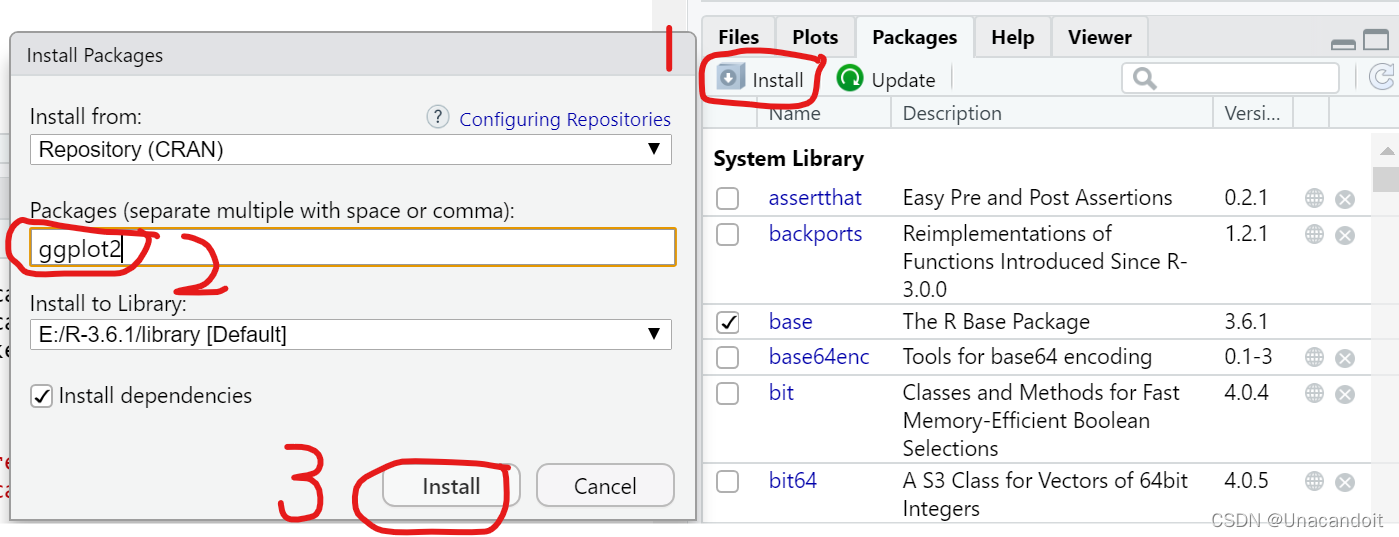
# 1. ggplot2数据可视化基础
数据可视化是数据分析师和统计学家在解读数据时的一个重要工具,它使得复杂的数据集变得容易理解。在R语言中,`ggplot2`是最强大的绘图包之一,由Hadley Wickham开发,其设计灵感来源于Wilkinson的图形语法理论。ggplot2的语法和结构清晰,易于理解,同时,它强大的定制能力也满足了专业人士对于复杂视觉表示的需求。
在本章中,我们将介绍`ggplot2`的基础知识,包括安装、加载ggplot2包以及创建基本图形的步骤。我们将通过一个简单的示例来展示如何用`ggplot2`绘制一个散点图,这是数据可视化的入门级应用,也是理解后续复杂概念的基础。
下面,我们将开始我们的`ggplot2`之旅,首先需要安装并加载ggplot2包:
```r
install.packages("ggplot2") # 安装ggplot2包
library(ggplot2) # 加载ggplot2包
```
接下来,我们将使用`ggplot2`包中的`mpg`数据集来绘制一个简单的散点图,展示城市油耗与高速公路上的油耗关系:
```r
ggplot(data = mpg) + # 使用ggplot函数并指定数据集
geom_point(mapping = aes(x = cty, y = hwy)) # 添加散点图图层,指定x轴和y轴
```
这个例子中,我们仅仅是使用`ggplot2`的一个非常基本的功能。在后续章节中,我们将深入探索ggplot2的高级用法,包括色彩理论、主题定制以及与最新技术的结合等。
# 2. ggplot2中的色彩理论与应用
色彩是数据可视化中传达信息和激发观众情感反应的重要工具。ggplot2提供了强大的色彩控制功能,这不仅限于选择单一颜色,还包括如何将颜色与数据的某些特征联系起来。在本章节中,我们将深入探讨色彩理论的基础知识、ggplot2中的色彩应用技巧以及通过实际案例来展示如何定制独特的色彩方案。
### 2.1 色彩理论基础
#### 2.1.1 色彩模式与ggplot2的关系
在ggplot2中,颜色可以通过多种色彩模式来表达,包括RGB、HSV、HCL等。每种模式都有其独特之处,例如RGB模式基于红、绿、蓝光的加色原理,适用于屏幕显示;而HCL模式更接近人类视觉感知,常用于数据可视化中。
在ggplot2中,可以通过`scale_color_hue()`、`scale_color_gradient()`等函数来选择和控制色彩模式。这些函数允许用户定义调色板,即一系列颜色,来代表数据的不同方面。
```r
# 示例代码:使用HCL模式的色彩渐变
ggplot(mtcars, aes(x = wt, y = mpg, color = factor(cyl))) +
geom_point() +
scale_color_gradientn(colors = hcl.colors(3, "YlOrRd"))
```
在上述代码中,`hcl.colors()`函数用于生成HCL色彩空间的色板,这里选取了一个带有黄色、橙色和红色的调色板。
#### 2.1.2 色彩心理学在数据可视化中的作用
色彩心理学研究色彩对人类行为和情感的影响。在数据可视化中,了解色彩心理学可以帮助设计者通过颜色的使用来传达特定的情绪和信息。
例如,蓝色通常与信任和安全相关联,而红色则与紧急情况或危险相关。在ggplot2中,选择合适的颜色可以通过`scale_color_manual()`函数来实现,它允许自定义颜色与数据值的映射。
```r
# 示例代码:自定义色彩以符合色彩心理学
ggplot(mtcars, aes(x = wt, y = mpg, color = factor(cyl))) +
geom_point() +
scale_color_manual(values = c("安全" = "blue", "危险" = "red"))
```
在这个例子中,我们将cyl列的因子值映射到了蓝色和红色上,旨在传达关于汽车重量和油耗的数据中的“安全”和“危险”信号。
### 2.2 ggplot2色彩应用技巧
#### 2.2.1 色调映射的使用与定制
色调映射在ggplot2中是通过`scale_`系列函数来实现的。它可以将数据值映射到颜色值上。ggplot2提供了多种预设的色调映射方法,比如根据温度、亮度或色相来调整颜色。
通过`scale_color_gradient()`函数,可以创建从低值到高值的连续渐变色彩。而`scale_color_steps()`函数则用于创建阶跃式色彩,将数据分为几个区间,并为每个区间分配一个颜色。
```r
# 示例代码:创建一个连续的色彩渐变
ggplot(mtcars, aes(x = wt, y = mpg, color = mpg)) +
geom_point() +
scale_color_gradient(low = "blue", high = "red")
```
在本段代码中,`scale_color_gradient()`函数通过指定low和high参数创建了从蓝色到红色的渐变效果,代表mpg值的低到高变化。
#### 2.2.2 生成色彩方案的方法
生成色彩方案通常涉及到选择一组色彩,并确保这些色彩在视觉上具有吸引力且能够清晰表达数据的含义。ggplot2允许用户通过多种方式来创建色彩方案,例如使用`scale_color_brewer()`函数,它是基于ColorBrewer色彩方案设计的。
```r
# 示例代码:使用ColorBrewer色彩方案
ggplot(mtcars, aes(x = wt, y = mpg, color = factor(cyl))) +
geom_point() +
scale_color_brewer(palette = "Set1")
```
在这段代码中,`scale_color_brewer()`函数通过参数`palette`指定了一个色彩方案。ColorBrewer提供了一系列用于地图、数据可视化的色彩方案,这里使用了"Set1"这一方案。
#### 2.2.3 交互式颜色选择工具介绍
为了提高设计效率,可以借助一些交互式颜色选择工具来生成和调整色彩方案。一个流行的工具是Adobe Color,它可以基于不同的规则(如单色、互补色等)生成调色板,并允许用户在网页上直观地调整颜色。
虽然ggplot2本身并不直接提供交互式选择工具,但可以通过将ggplot2生成的图导出到图像编辑器中,使用外部工具进行颜色微调,再将调整后的颜色应用到ggplot2图表中。
### 2.3 实践:色彩定制案例分析
#### 2.3.1 创建基于数据的渐变色
创建基于数据的渐变色可以有效地表示出数据中数值的分布和密度。在ggplot2中,我们可以使用`scale_color_gradient2()`函数来创建一个中性色的渐变效果,其中中性点可以在数值范围内动态变化。
```r
# 示例代码:创建基于数据的中性色渐变
ggplot(mtcars, aes(x = wt, y = mpg, color = mpg)) +
geom_point() +
scale_color_gradient2(midpoint = mean(mtcars$mpg), low = "blue", high = "red", mid = "grey")
```
在本段代码中,`scale_color_gradient2()`函数创建了一个以`mtcars$mpg`的平均值为中性点的渐变。低值用蓝色表示,高值用红色表示,而平均值使用灰色表示。
#### 2.3.2 色彩与数据类型的匹配实例
在数据可视化中,不同类型的数据往往需要使用不同的颜色策略。例如,分类数据可以使用离散的颜色集合,而连续数据适合使用渐变的色彩。在ggplot2中,`scale_color_discrete()`和`scale_color_continuous()`函数分别用于处理这两种情况。
```r
# 示例代码:匹配分类数据与连续数据的颜色方案
ggplot(mtcars, aes(x = wt, y = mpg, color = factor(cyl))) +
geom_point() +
scale_color_discrete(name = "Cylinders")
```
在这个例子中,`scale_color_discrete()`函数用于将分类变量`cyl`映射到离散的颜色集合,而连续变量`mpg`则可以使用`scale_color_continuous()`来生成连续的色彩渐变。
在本章节中,我们探讨了ggplot2中色彩理论的应用,并通过代码示例展示了如何实现个性化的色彩定制。在下一章节中,我们将深入了解ggplot2的主题定制技术,探索如何通过调整主题元素的位置、样式以及创造自定义字体和颜色主题来进一步提升数据可视化的效果。
# 3. ggplot2主题定制深入探索
## 3.1 主题定制理论基础
### 3.1.1 主题的组成元素
在ggplot2中,主题指的是图形的非数据元素,包括图表背景、网格线、坐标轴、图例以及文本标注等。主题系统允许用户细致地定制这些视觉元素的外观,如颜色、粗细、字体和大小等,从而增强图表的整体美观性和专业性。ggplot2的`theme`函数是定制主题的核心工具,该函数提供了大量可以定制的参数,使得用户可以灵活调整几乎所有的视觉元素。
ggplot2 的主题设计遵循美学和用户友好原则。例如,它默认的黑色背景与白色坐标轴形成了强烈的对比,使得数据点更加突出,但用户可以轻松将其修改为更具个性或适合特定主题的设计。
### 3.1.2 ggplot2预设主题回顾
ggplot2内置了一些预设主题,如`theme_grey()`(默认主题)、`theme_bw()`(白色背景黑色线条)、`theme_minimal()`(极简主题)等,这些主题为快速的图形美化提供了方便。但是,如果内置主题不能满足用户的需求,ggplot2提供了完全自定义的能力。
预设主题的使用非常简单。例如,要在图形中应用`theme_minimal()`,只需添加一个函数调用:
```R
ggplot(data = my_data, aes(x = x_var, y = y_var)) +
geom_point() +
theme_minimal()
```
上面的代码会应用一个极简的主题到散点图中,使得图表在没有过多装饰的情况下保持清晰的视觉呈现。
## 3.2 主题定制实践技巧
### 3.2.1 调整主题元素位置和样式
在ggplot2中调整元素的位置和样式是一个涉及到多个方面的工作。例如,改变图例的位置可以使用`theme(legend.position = c("bottom", "left"))`。图例的样式可以通过`theme(legend.title = element_text())`和`theme(legend.text = element_text())`进行定制。
下面的代码块展示了如何调整图例的位置和文本样式:
```R
ggplot(data = my_data, aes(x = x_var, y = y_var, color = group_var)) +
geom_point() +
theme(legend.position = c(0.8, 0.7), # 图例位置自定义
legend.title = element_text(size = 14, face = "bold"), # 图例标题样式
legend.text = element_text(size = 12)) # 图例文本样式
```
这些调整确保了在不同的设计要求下,图表都能满足审美和功能性需求。
### 3.2.2 创造自定义的字体和颜色主题
创建自定义主题是提高图表个性化水平的关键。可以通过组合不同的`element_text()`, `element_rect()`, 和 `element_line()`函数来创造一个自定义主题。在ggplot2中,可以使用`theme()`函数来组合这些元素,从而创建一个完整的主题。
举个例子,可以创建一个以蓝色为主色调的自定义主题:
```R
my_theme <- theme(
panel.background = element_rect(fill = "white", color = "blue", size = 1),
panel.grid.major = element_line(color = "lightblue", size = 0.5),
panel.grid.minor = element_line(color = "lightblue", size = 0.25),
axis.title = element_text(size = rel(1.5), color = "blue"),
axis.text = element_text(size = rel(1.2), color = "darkblue")
)
ggplot(data = my_data, aes(x = x_var, y = y_var)) +
geom_point() +
my_theme
```
通过这样的定制,图表不仅美观且信息传递更为清晰。
### 3.2.3 主题的继承与复用策略
在定制主题时,继承和复用是提高效率的重要策略。ggplot2允许通过继承现有主题来创建新主题,这不仅可以减少代码重复,也便于管理不同的图表风格。继承可以通过`+`操作符和`%+replace%`来实现。
下面展示了如何继承并复用一个主题:
```R
my_inherited_theme <- theme_minimal() %+replace% my_theme
ggplot(data = my_data, aes(x = x_var, y = y_var)) +
geom_point() +
my_inherited_theme
```
通过使用`%+replace%`,我们能够将自定义主题中的特定设置应用到预设主题之上,从而避免了重复编写相同的设置代码。
## 3.3 实践:定制主题案例分析
### 3.3.1 构建专业报告风格的主题
定制主题以适应专业报告的需求是数据科学家的常见任务。在专业报告中,图表需要与文档的整体风格保持一致,包括字体、颜色和布局等。下面的案例会展示如何定制一个适合专业报告的主题:
```R
report_theme <- theme(
plot.title = element_text(hjust = 0.5, size = 20, face = "bold"), # 标题居中、加大字体、加粗
plot.subtitle = element_text(hjust = 0.5, size = 14), # 副标题居中、适当字体
axis.title = element_text(size = 12), # 轴标题使用标准大小
axis.text = element_text(size = 10), # 轴文本使用稍小的字体
legend.position = "top", # 将图例放置在图表顶部
legend.title = element_text(size = 11, face = "bold"), # 图例标题加粗
legend.text = element_text(size = 10), # 图例文本适当字体
panel.grid.major = element_line(color = "grey"), # 主网格线使用灰色
panel.grid.minor = element_blank(), # 去除次要网格线
panel.background = element_rect(fill = "white", color = "grey"), # 图表背景使用白色并有灰色边框
strip.background = element_rect(fill = "grey"), # 图表标题区域使用灰色背景
strip.text = element_text(color = "white", size = 12) # 图表标题使用白色和适当字体
)
```
使用`report_theme`应用到ggplot2的图形中,可以快速实现一个符合报告风格的图表。
### 3.3.2 主题在不同图表类型中的应用
主题定制不应限于单一图表类型。ggplot2提供了多种图形类型,例如条形图、线形图、箱线图等,这些图形都可以应用同一主题以保持风格一致。下面的例子演示了如何在条形图和线形图中应用定制主题:
```R
# 应用到条形图
ggplot(data = bar_data, aes(x = category, y = value)) +
geom_bar(stat = "identity") +
report_theme +
labs(title = "Bar Chart Title", x = "Category", y = "Value")
# 应用到线形图
ggplot(data = line_data, aes(x = time, y = value, group = group_var)) +
geom_line() +
geom_point() +
report_theme +
labs(title = "Line Chart Title", x = "Time", y = "Value")
```
在以上代码中,无论是在条形图还是线形图中,`report_theme`都确保了图表的一致性和专业感。
# 4. ggplot2图形美化高级技术
在数据可视化领域,ggplot2是一个广泛使用且功能强大的R包,它允许用户创建优雅、复杂的图形。本章节将深入探讨ggplot2中图形美化的高级技术,包括高级色彩应用技术和高级主题定制技术,并通过实际案例来展示如何实现这些高级技术。
## 4.1 高级色彩应用技术
色彩是数据可视化中传达信息和吸引观众的关键元素。ggplot2允许用户通过高级技术来精确控制和动态地应用色彩。
### 4.1.1 色彩的动态映射
在ggplot2中,动态映射是指根据数据变量的变化来调整图形中元素的颜色。这可以通过不同的尺度(scales)函数实现,比如`scale_color_gradient()`可以为连续变量创建渐变色,而`scale_color_brewer()`则可以应用预定义的颜色方案。
```R
library(ggplot2)
# 创建一个基本散点图
p <- ggplot(iris, aes(Sepal.Length, Sepal.Width, color=Species)) +
geom_point()
# 动态应用渐变色
p + scale_color_gradient(low="blue", high="red")
```
在这段代码中,`scale_color_gradient`函数的参数`low`和`high`分别设置了渐变色的起始和结束颜色。这对于展示数据的分布和模式非常有用。
### 4.1.2 交互式图形中的色彩控制
在交互式图形中,颜色的控制需要更进一步。例如,可以使用`ggplotly()`函数从plotly包中将ggplot2图形转换为交互式图形,使得用户可以通过鼠标悬停或选择来动态改变图中元素的颜色。
```R
library(plotly)
# 创建一个交互式散点图
ggplotly(p)
```
这段代码利用plotly包将ggplot2创建的静态图形转换为交互式图形,增强了用户与数据的互动性。
## 4.2 高级主题定制技术
主题定制是ggplot2中一个强大的功能,允许用户自定义图形的非数据展示方面,例如布局、字体和颜色。
### 4.2.1 应用网格布局和复杂元素
ggplot2允许用户通过`theme()`函数来自定义几乎所有的图形元素。例如,可以通过`theme()`函数的元素来调整图形的标题、标签、轴线和网格线等。
```R
# 定制主题以隐藏图例并改变坐标轴线的样式
p + theme(
legend.position="none",
panel.grid.major = element_line(color="gray"),
panel.grid.minor = element_line(color="gray")
)
```
在上述代码中,`theme()`函数被用来改变图例位置、添加网格线,并且可以对网格线的样式和颜色进行详细设置。
### 4.2.2 主题元素的动态调整技术
动态调整技术涉及如何根据用户的输入或数据的变化来修改主题元素。这通常需要更复杂的编程技巧,但可以通过条件语句来实现。
```R
# 根据Species变量来动态调整颜色
p + scale_color_manual(values = c("setosa" = "red", "versicolor" = "blue", "virginica" = "green"))
```
这里`scale_color_manual()`函数允许用户自定义图例的颜色,并且每个颜色与特定的种类相匹配。动态调整可以更加精确地控制数据的可视化表达。
## 4.3 实践:图形美化案例实战
通过实际案例展示如何运用高级技术对图形进行美化。
### 4.3.1 分步实现一个复杂图形的美化
下面是一个复杂图形美化的分步过程,首先展示如何创建一个基础图形,然后逐步应用高级美化的技术。
```R
# 基础散点图
p <- ggplot(iris, aes(Sepal.Length, Sepal.Width, color=Species)) + geom_point()
# 美化图形
# 添加标题和坐标轴标签
p + labs(title="Iris Data Set", x="Sepal Length", y="Sepal Width") +
# 应用专业的颜色方案
scale_color_brewer(palette="Set1") +
# 自定义主题
theme_minimal() +
theme(
plot.title = element_text(size=14, face="bold"),
axis.title = element_text(size=12),
panel.grid.major = element_line(color="lightgray")
)
```
### 4.3.2 结合实际数据集的美化方案
为了展示如何将美化方案应用到实际数据集,这里提供一个详细的美化流程。
```R
# 加载数据集
data(diamonds, package="ggplot2")
# 创建一个基础的直方图
h <- ggplot(diamonds, aes(price, fill.cut)) + geom_histogram(binwidth=500)
# 美化直方图
h + scale_fill_brewer(palette="Set2") +
scale_x_continuous(labels=scales::dollar_format()) +
theme_bw() +
theme(
legend.position="top",
axis.title = element_text(size=12, face="bold"),
plot.title = element_text(hjust=0.5)
)
```
在这个案例中,美化方案包括使用brewer颜色方案、将价格标签格式化为货币形式、应用了一个简洁的黑白主题,并且调整了图例的位置和文字的样式。
通过上述的案例实战,我们可以看到ggplot2的高级美化技术是如何在实际的数据可视化中得以应用的。对图形的精细调整不仅提升了图形的可读性和美感,而且有助于更有效地传达数据背后的故事。
# 5. ggplot2社区资源与扩展包探索
## 5.1 ggplot2社区资源概览
ggplot2作为R语言中最重要的数据可视化工具之一,拥有一个庞大且活跃的社区。这个社区提供了丰富的资源,从初学者的教程到高级用户的讨论组,再到各种扩展包和工具。在本章中,我们将探索ggplot2社区资源的几个主要方面,以及如何有效地利用这些资源来提升你的数据可视化技能。
### 5.1.1 在线教程和讨论组
在线教程是学习ggplot2的重要途径,涵盖了从基础到高级的多个层次。许多在线平台,如R-Bloggers、Stack Overflow和GitHub,都提供了大量的教程和案例研究。这些教程不仅包括文字和图片,还常配有互动式教学视频。你可以在这些网站上找到解决特定问题的解决方案,也可以通过观看专家分享的视频教程来了解ggplot2的最新技巧和最佳实践。
在学习的过程中,参与讨论组是另一个重要环节。ggplot2的官方邮件列表和Stack Overflow上的ggplot2标签是两个主要的交流和求助平台。在这些平台上,你可以提问、分享代码片段、获取反馈,或者解答别人的疑惑。这些交流活动可以帮助你更深入地理解ggplot2,并与全球的R语言用户建立起联系。
### 5.1.2 扩展包和工具的集成方法
随着ggplot2的发展,越来越多的扩展包被开发出来以增强其功能。要使用这些扩展包,首先需要学会如何查找、安装和加载它们。CRAN和GitHub是ggplot2扩展包的主要来源。你可以使用`install.packages()`命令或`devtools`包中的`install_github()`函数来安装这些包。
扩展包可以根据功能大致分为几类:数据转换、图形布局、交互式图形、统计模型可视化等。在使用扩展包之前,需要仔细阅读其文档和示例,了解如何正确加载和使用。例如,对于交互式图形,可以使用`plotly`包或`ggvis`包来增强ggplot2图形的互动性。
## 5.2 主流ggplot2扩展包解析
ggplot2的扩展包极大地增强了该库的功能,使其更加灵活和强大。接下来,我们将解析一些主流的ggplot2扩展包,并探讨如何选择和使用这些扩展包。
### 5.2.1 功能丰富的ggplot2扩展包介绍
- `ggthemes`: 提供了多种预设的主题,可以让你的ggplot2图形看起来像是出自专业的图形设计师之手。
- `ggrepel`: 用于在图形中智能地定位标签,避免标签之间的重叠和混乱。
- `ggforce`: 提供了额外的几何图形(geoms)、统计数据(stats)和尺度(scales),扩展了ggplot2的图形类型。
- `gganimate`: 让ggplot2图形动起来,可以创建动画和过渡效果,非常适合数据故事讲述和解释动态数据集。
- `ggmap`: 集成了谷歌地图和其他在线地图服务,使得创建地理数据的可视化变得轻而易举。
### 5.2.2 如何选择和使用扩展包
选择合适的ggplot2扩展包需要根据你的具体需求来决定。一般来说,你应该根据需要进行以下几步:
1. **确定需求**:在选择扩展包前,首先要明确你希望通过扩展包实现什么样的目标。例如,如果你需要制作交互式图形,那么`plotly`或`ggvis`可能是不错的选择。
2. **查找资源**:利用在线资源搜索相关扩展包。对于R语言用户来说,CRAN上的扩展包页面、GitHub的仓库页面,以及Stack Overflow等问答社区都是很好的起点。
3. **阅读文档**:查看扩展包的官方文档或 README 文件,了解其功能、安装方法和使用示例。
4. **评估兼容性**:有些扩展包可能依赖于特定版本的ggplot2或其他库,需要确保你的环境配置满足其要求。
5. **实践测试**:安装并测试扩展包,通过实际的数据集来尝试其功能,确保它符合你的预期。
## 5.3 实践:扩展包应用案例
在本小节中,我们将通过两个案例来演示如何应用ggplot2扩展包来解决实际问题,并分析其对性能的影响。
### 5.3.1 探索ggplot2的交互式扩展包
使用`plotly`包创建交互式ggplot2图形是一个非常有吸引力的选择。`plotly`不仅支持ggplot2,还可以轻松地将静态图形转换为交互式图形。下面是一个示例代码,展示如何使用`plotly`将ggplot2图形转化为交互式图形:
```r
# 加载所需的包
library(ggplot2)
library(plotly)
# 创建一个基础的ggplot2图形
p <- ggplot(mpg, aes(displ, hwy)) +
geom_point(aes(color = class)) +
scale_color_viridis_d()
# 使用ggplotly函数转换为交互式图形
ggplotly(p)
```
执行上述代码后,你将获得一个交互式的散点图,用户可以通过鼠标悬停在点上获取额外信息,点击图例进行筛选等操作。
### 5.3.2 分析扩展包对性能的影响
扩展包虽然强大,但它们也可能会影响图形的渲染速度和整体性能。在使用交互式扩展包时尤其明显。为了分析性能影响,我们可以使用`microbenchmark`包来测量执行时间:
```r
library(microbenchmark)
# 创建一个较为复杂的ggplot2图形
p_complex <- ggplot(mpg, aes(displ, hwy)) +
geom_point(aes(color = class)) +
geom_smooth() +
scale_color_viridis_d()
# 使用ggplotly转换为交互式图形并进行性能测试
benchmark_results <- microbenchmark(
static = print(p_complex),
interactive = ggplotly(p_complex),
times = 50
)
# 输出性能测试结果
print(benchmark_results)
```
通过以上性能测试,你可以得到一个统计表,比较静态和交互式图形的渲染时间。这有助于评估在特定的使用场景下是否适合使用交互式扩展包。
以上案例展示了ggplot2扩展包的强大功能以及如何评估它们对性能的影响。通过不断实践和探索,你可以更有效地利用ggplot2及其扩展包来提升你的数据可视化作品的质量。
# 6. 数据可视化最佳实践与趋势
在数据爆炸的时代,数据可视化不仅仅是将数字转换成图表,而是一种讲述故事、传递信息的艺术。本章节将探讨如何有效地进行数据可视化设计,以及当前这一领域内的最新趋势。
## 6.1 数据可视化的最佳实践
数据可视化的过程从理解数据开始,到选择合适的视觉元素结束。在这一过程中,有几条黄金原则值得我们重视。
### 6.1.1 可视化设计的原则和流程
可视化设计应当遵循简洁性、准确性、可访问性和一致性的原则。一个良好的可视化流程应该包括数据的准备、数据的探索、图形的选择、设计的迭代以及最终的呈现和解释。
#### *.*.*.* 清晰的视觉层次
视觉层次对于引导观众关注重要信息至关重要。通过不同的颜色、大小和形状来强调数据的某些部分,可以帮助观众快速理解数据的主要观点。
```r
# 一个简单的ggplot2代码示例,展示如何突出显示数据点
library(ggplot2)
# 准备数据
points <- data.frame(x = 1:10, y = 1:10)
points$highlight <- ifelse(points$y > 5, "Yes", "No")
# 绘制散点图
ggplot(points, aes(x, y, color = highlight)) +
geom_point(size = 4) +
scale_color_manual(values = c("grey", "red")) +
theme_minimal()
```
### 6.1.2 从数据到图形的转化要点
在从数据到图形的转化过程中,重要的是选择正确的图表类型以传达信息。例如,时间序列数据可能需要线图,分类数据可能适合用柱状图或饼图。
#### *.*.*.* 理解数据结构
不同的数据结构可能需要不同的可视化技术。例如,连续数据和离散数据的可视化方法是不同的。
```r
# 使用ggplot2绘制不同数据类型的图表
# 连续数据的线图
line_data <- data.frame(x = 1:10, y = rnorm(10))
ggplot(line_data, aes(x, y)) +
geom_line()
# 离散数据的柱状图
bar_data <- data.frame(category = letters[1:10], value = runif(10))
ggplot(bar_data, aes(category, value)) +
geom_bar(stat = "identity")
```
## 6.2 数据可视化的发展趋势
随着技术的不断进步,数据可视化领域也呈现出新的趋势。
### 6.2.1 新兴技术与ggplot2的结合
新兴技术,比如人工智能、增强现实(AR)和虚拟现实(VR)正逐步与传统的可视化工具相结合,为用户提供沉浸式和交互式的体验。
### 6.2.2 未来数据可视化领域的展望
未来数据可视化将更加注重用户交互体验,同时数据可视化将向更广泛的群体普及,这使得可视化工具的易用性和可访问性显得尤为重要。
## 6.3 实践:案例分析与总结
通过分析行业内的案例,我们可以更好地理解数据可视化的实际应用。
### 6.3.1 分析行业案例中的数据可视化设计
我们来看一个关于销售数据的可视化设计案例。设计者通过地图和时间序列图表有效地展示了产品的销售情况和市场趋势。
### 6.3.2 总结数据美化的核心技巧与策略
数据美化的核心技巧在于将信息与视觉元素相结合,突出重点并提供清晰的洞察。策略上,考虑数据故事的叙述、目标受众的需求和可交互性的设计都是成功的关键。
本章节已经介绍了数据可视化的设计原则、行业最佳实践以及新兴趋势,以及对案例的分析。在下一章节中,我们将探讨ggplot2在数据科学中的实际应用,以及如何利用其扩展包来提升可视化的效果和效率。
0
0





